解決「Spotify 無法離線播放」用這 7 招,萬用方法效果立竿見影
為了節省流量,不少朋友都會選擇將 Spotify 音樂下載到電腦上離線收聽。但離線播放總是出現各種各樣的狀況,比如免費版 Spotify 不支援離線播放、訂閱了 Spotify 會員也無法離線收聽等等。
不用擔心,今天我們特意為大家整理了解決 Spotify 無法播放的 7 種方法,讓你可以安心離線暢聽 Spotify,快來一起看看吧!
其實想要解決這些困擾,你可能首先需要了解下可能導致 Spotify 無法離線播放的原因都有哪些:
-
在超過 5 台裝置上下載歌曲或當前裝置裡下載的歌曲超過 10,000 首
-
Spotify Premium 已過期或未付款成功
-
超過 30 天未登入帳戶
-
重新安裝 Spotify 後未重新下載歌曲
-
電腦儲存空間不足導致無法下載
-
Spotify/電腦系統出錯或 Spotify 未升級至最新版
當然,導致 Spotify 無法離線播放的原因有很多,有時可能不單止離線播放,Spotify 中所有的歌曲都無法播放,這種情況則需要解決「Spotify 無法播放歌曲」的問題。每種狀況的解決方法不同,若不清楚無法離線播放的具體原因,可以逐一嘗試下面介紹的 7 個方法。但為了節省大家修復的時間,避免再次遇到 Spotify 無法離線收聽的狀況,你可以直接使用方法一中介紹的 TuneFab Spotify 音樂轉檔器直接將歌曲下載到電腦上離線播放,一勞永逸,不會再有無法播放的問題。
方法一:專業軟體一鍵下載 Spotify 音樂離線播放【萬用方法】
想離線收聽 Spotify 音樂,你需要訂閱 Premium。但即使訂閱了會員也有可能出現無法離線播放的故障,最完美的解決方式就是透過專業的軟體將音樂下載到電腦上,這樣既快速解決播放問題,後續也不用擔心因程式出錯或歌曲沒有版權等問題導致無法繼續聆聽。
在這裡要向你推薦一款超實用的 Spotify 音樂下載工具 TuneFab Spotify 音樂轉檔器,它卓越的功能可以幫你快速解決 Spotify 無法離線播放的問題,隨時隨地盡情暢享各類喜愛的歌曲/專輯/Podcast。
-
支援下載 Spotify 單曲/專輯/Podcast,離線暢聽不受阻
-
無需訂閱 Spotify Premium,便捷下載沒難度
-
提供 MP3/M4A/WAV/FLAC 等音樂匯出格式,離線播放不受限
-
支援下載 320Kbps 高質量音樂,完美還原最佳音質
-
批次倍速轉檔多首歌曲,一鍵添加播放清單高效下載
亮點功能:
下面為你介紹 TuneFab Spotify 音樂轉檔器的使用方法,只需簡單三步就能實現離線收聽:
第 1 步:啟動軟體,登入你的 Spotify 帳戶
在電腦上安裝好 TuneFab 後,輕按兩下圖示以啟動軟體。接著程式會自動開啟 Spotify 網頁播放器,這時你需要登入你的 Spotify 帳戶方便程式識別你的曲庫。
第 2 步:添加需要離線播放的 Spotify 音樂
你可以從自己的音樂庫中找到想要下載的音樂,或者直接搜尋歌曲。選好歌曲/專輯/播放清單後將其拖到右下角的「+」添加按鈕上,這樣就能將音樂添加至下載列表中。
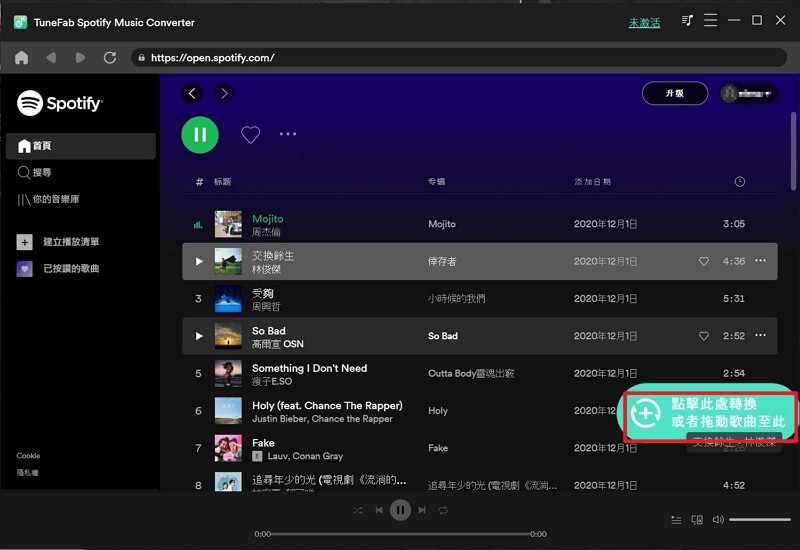
第 3 步:將 Spotify 離線歌曲儲存到電腦中
將想要離線收聽的歌曲添加完畢後,點擊「轉換全部」按鈕即可一次下載列表中的所有歌曲。最後等待轉檔完成就能在電腦上離線播放 Spotify 音樂,還可以將歌曲傳送到其他裝置上收聽。
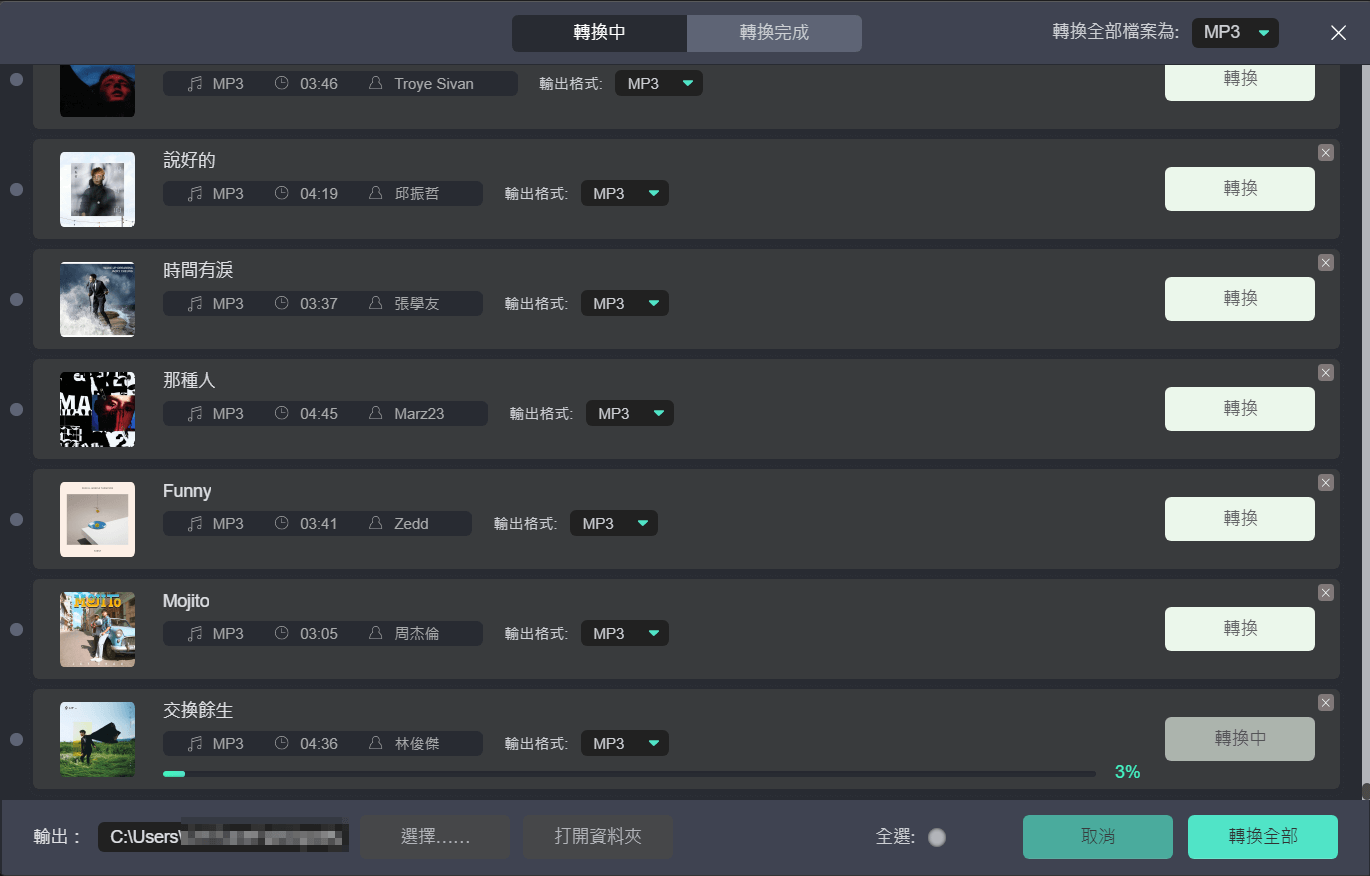
小貼士:
程式默認將 Spotify 音樂轉換為 MP3 檔,如有需要可以在轉換介面更改成其他匯出格式。另外還可前往軟體主介面的「三橫按鈕」>「進階設定」自訂輸出格式、匯出音質、轉檔速度等。
第 4 步:離線播放 Spotify 歌曲不再受限
將離線下載好的歌曲匯入 Spotify 資料庫中,這樣就可以在 Spotify 應用程式中離線聽歌而且不會再出現「無法離線播放」情況了。
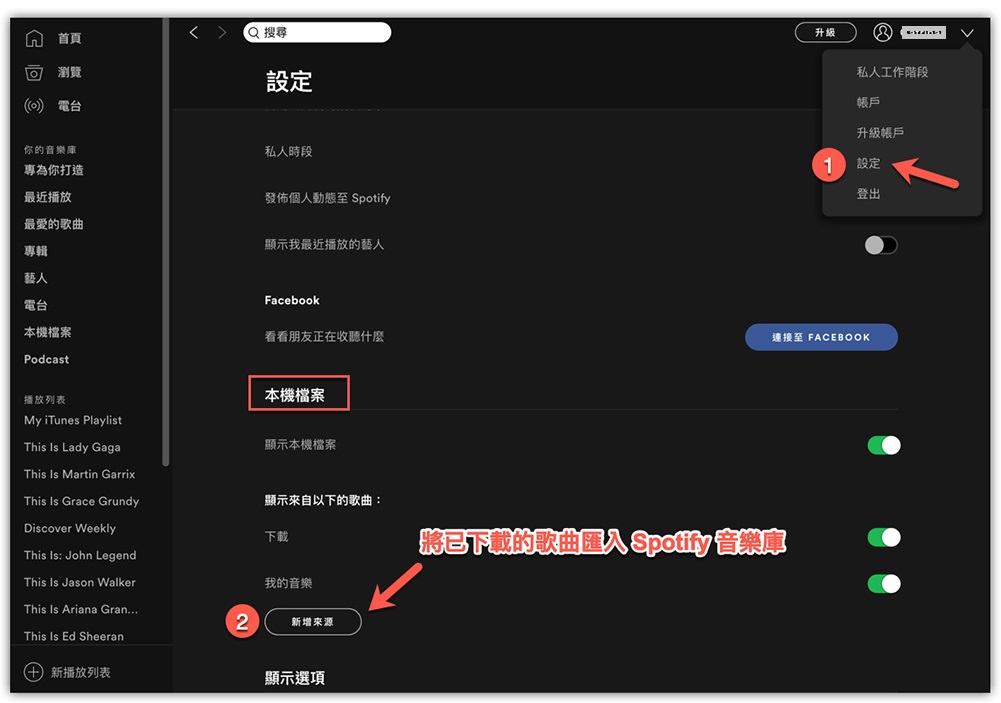
有了這款方便又好用的下載神器,即使沒有訂閱 Premium 也能享用會員權益,實現隨時隨地離線收聽音樂。一鍵下載海量音樂,高質量音訊輕鬆獲取,無需擔心聽歌中途會跳出廣告干擾。現在就下載TuneFab Spotify 音樂轉檔器,快速修復 Spotify 無法離線播放吧!
方法二:確認 Spotify 應用程式是否切換至「離線模式」
遇到 Spotify 無法離線播放,首先要查看程式是否切換至「離線模式」。但開啟離線模式的前提是你訂閱了 Spotify Premium,免費版的 Spotify 只能離線播放 Podcast,訂閱了會員才能離線收聽歌曲/專輯/播放清單。
若未開啟「離線模式」可參考以下步驟操作:
-
Mac 電腦:在電腦畫面頂端依次點擊「Spotify」>「離線模式」。
-
Windows 電腦:點擊 Spotify 主介面左上角「…」, 然後點選「檔案」>「離線模式」。
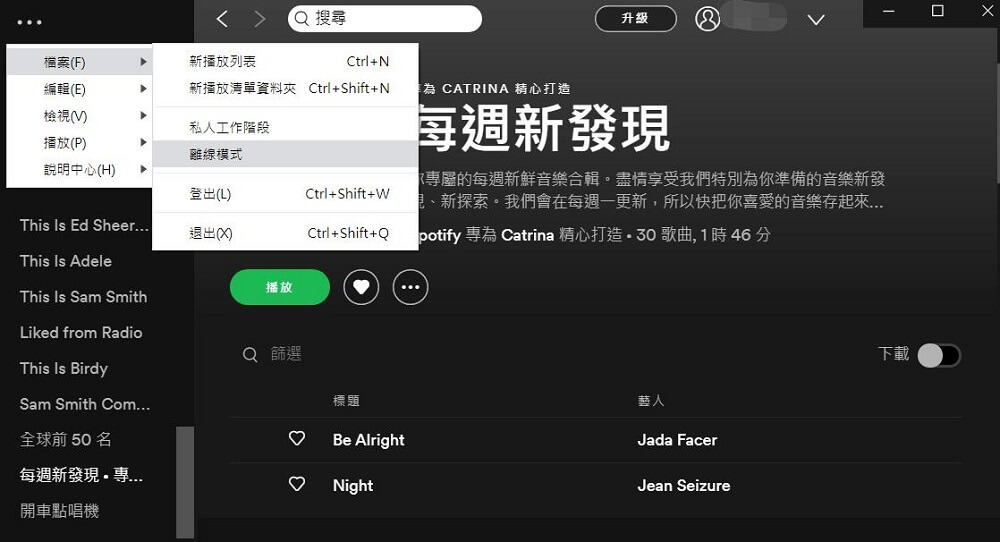
小貼士:
不想因為開通 Spotify 會員而多一筆開銷的朋友可以試試免費使用 Spotify 的實用方法,提前體驗 Spotify 離線功能。
方法三:連線網路重新離線快取 Spotify 歌曲
如果你發現無法離線播放的 Spotify 歌曲名稱變灰,那麽有可能是歌曲下載失敗,或者是版權失效導致的。若是因網路問題導致 Spotify 下載失敗而無法離線播放,可以嘗試以下方法進行修復:
-
重新下載歌曲:連上穩定的 Wi-Fi(若開啟離線模式請先關閉),再點擊下載按鈕。
-
更換至其他 Wi-Fi。
-
重啓網絡連線:電腦裝置先關閉 Wi-Fi,靜待 30 秒後重新連接 Wi-Fi;手機裝置先開啟飛航模式,靜待 30 秒後關閉飛航模式再重新開啟 Wi-Fi。
方法四:登出 Spotify 帳戶後重新登入
有時出現 Spotify 無法離線播放,可能是帳戶出現異常,你可以嘗試重新登入 Spotify 帳戶:
-
在 Spotify 介面中點擊帳戶名稱旁邊的下拉選單按鈕,然後選擇「登出」。
-
在登入介面鍵入你的帳戶與密碼,重新登入 Spotify。
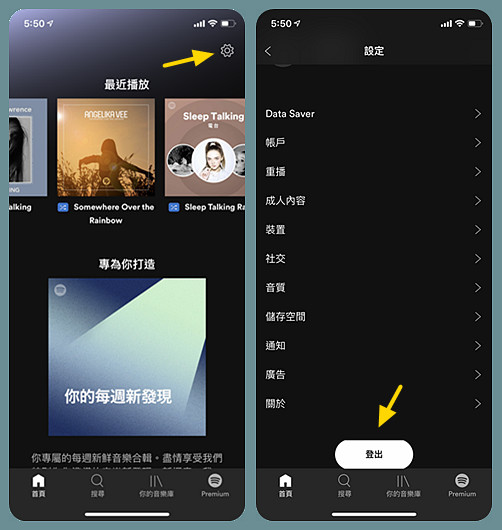
方法五:檢查 Spotify Premium 訂閱是否到期或未支付成功
訂閱了 Spotify Premium 後可以下載 Spotify 歌曲,但下載的音樂需要在訂閱期間內才能正常播放。若記不清自己的會員是否到期了,可以登入 Spotify Premium 官網,點擊「訂閲項目」查看訂閱方案的期限。
剛訂閱的會員也無法離線播放?那有可能是在付款時未支付成功。你可登入帳戶頁面,點選「你的方案」查看帳戶資訊,若被標記為「待定」則意味著未支付。
方法六:確認設備儲存空間是否足夠
Spotify 離線播放需要先提前下載歌曲,若設備儲存空間不足則無法保存音訊檔,也就不能離線播放了。另外 Spotify 程式運行也需要占據一定的記憶體,因此你需要為 Spotify 至少騰出 250MB 的可用記憶體以及 1GB 的設備可用空間。
小貼士:
Spotify 佔用裝置儲存空間較多時, 你可以前往 Spotify 音樂下載位置,定時清理 Spotify 快取檔,確保電腦硬碟有足夠的可用空間。
建議先透過 Spotify 網頁版播放音樂測試能否正常使用,如能正常播放則說明是設備的問題,這時請關閉其他不必要的程式或移除不重要的檔案以騰出記憶體與儲存空間。
方法七:更新或重新安裝 Spotify APP
如果前面幾點都檢查過沒有問題,還有一種可能是 Spotify APP 出現了錯誤。Spotify 最新版往往能修復大多數錯誤,包括無法離線播放。你可先檢查當前使用的 Spotify 是否為最新版,當有更新時,APP 右上角的下拉選單按鈕會出現藍色小點,這時點擊選單按鈕,點選「有更新可用。立即重新啟動」即可更新至最新版 Spotify。
更新至最新版 Spotify 也無法離線播放?那麽小編建議你重新安裝 APP。先透過常規方法移除 Spotify,然後再從官網上下載 Spotify 官方最新版應用程式就可以了。再提醒一下,如果重新安裝 APP,之前下載的歌曲/播放清單都會被清除,需要用戶重新下載一次。
總結
以上就是 7 個解決「Spotify 無法離線播放」的萬用方法了,你學會了嗎?
如果你嘗試了常規修復方法依然無法解決,又或者想節省時間免去排除的步驟,那就選用 TuneFab Spotify 音樂轉檔器吧!它能完美解決離線播放失敗的問題,還能將歌曲永久保留在設備上,再也不用擔心聆聽不了心愛的 Spotify 音樂。正在受困擾的你不妨下載試試看吧。
發表評論
0 條評論











評論(0)